インターネットを快適に利用するためには回線速度だけではなくPING値が重要になってきます。
- PING値の目安はどれくらいなのか?
- PING値を改善するには何をすればいいの?
この記事ではPING値を測定するおすすめのサイトやアプリを紹介していきます。
PING値の目安は50msですが、数値が悪かった場合の、改善方法も紹介していますのでご覧になってみてください。
PING値とは?
PING値とはデータ送信をした際にサーバーから返ってくるレスポンスの速さ(レイテンシ)を数値化したものです。
通信回線の応答速度を示しており、単位はms(ミリ秒)で表されます。
PING値は小さくなればなるほど応答速度は速くなります。
PING値の測定方法!実際に応答速度を計測してみよう
まずは自分のPING値を測定してみましょう。
PCやスマホで簡単に測定ができます。
インターネット回線の速度の目安が知りたい方は『ネット回線速度の目安や平均は?快適な下り上りの通信速度をチェック』で詳しく説明しています。
PCでのPING値測定におすすめのサイト
1. SourceForge Speed Test
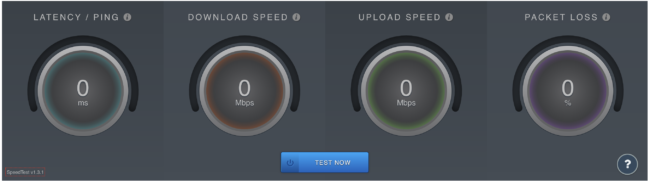
『SourceForge Speed Test』は回線速度・PING値・パケットロスなどをまとめて測定することができるサイトです。
- ダウンロード速度
- アップロード速度
- PING値
- パケットロス・・・パケットが喪失し、宛先まで届かないこと、0が好ましい
使い方はサイトにアクセスし『TEST NOW』をクリックするだけです。
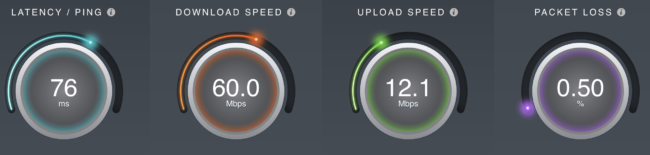
パッケットロスとは、データを送信している最中にIPパケットが消失してしまうことです。
パケットロス率が高いと送信が何度も行われ、通信速度が遅くなり、ラグが生じてしまいまい、ゲームでは『入力したのにゲーム上では反映されていない』ということが頻繁に起こるようになってしまいます。
一般的にPING値が高いとパケットロスが起こりやすくなります。
2. Speedtest.net
もう一つのPING値の測定のおすすめのサイトは『Speedtest.net』です。
スピードテストでは、PING値の測定とインターネット回線の通信速度も計測することができます。
使い方は非常に簡単です。
サイトにアクセスをして『GO』のボタンを押すだけです。
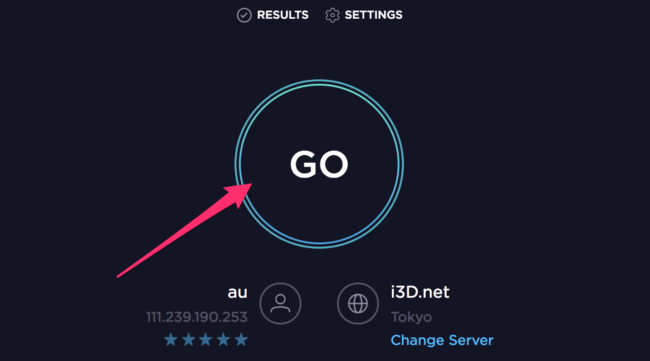
するとPING値、アップロード、ダウンロードの速度の測定が始まります。
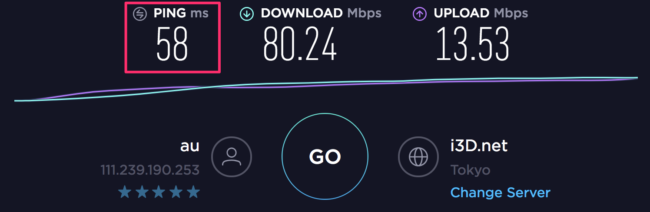
- 測定環境・・・WiMAX2+
- PING値(応答速度)・・・58ms
- ダウンロード・・・80.24Mbps
WiMAXは通信速度は80Mbps超えととても速いのですが、PING値がちょっと大きいので、もっさり感じることがあるというわけです。
スマホでのPING測定におすすめのアプリ

Speedtest.netはスマホで利用できるアプリ版があります。
一度アプリをインストールしておけば、アプリを立ち上げて1タップするだけで簡単にPING値の測定ができます。
PS4でSwitchでPING測定する方法
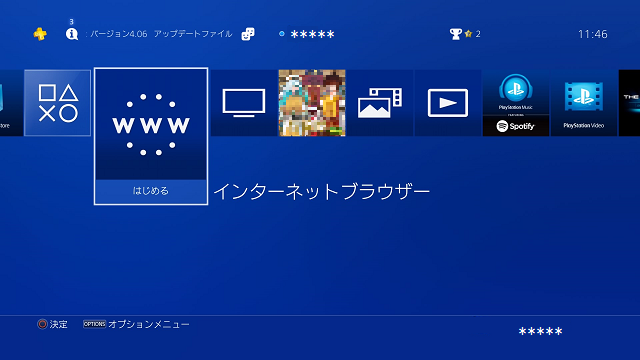
PS4で『インターネットブラウザー』を選び『Speedtest.net』を検索してみてください。
ここから先はPCでの測定方法と同じになります。
つまり、パソコンやスマホをお持ちの場合、わざわざPS4でPING値の測定をする必要はありません。
自宅のネット回線をPCやスマホで計測しましょう。
Nintendo Switchでも同じようにブラウザから計測します。
番外編:コマンドプロンプトを利用する方法
PING測定サイトを利用しなくてもPCのコマンドプロンプトでもPING値を計測することができます。
Macの場合
- ネットワークユーティリティを起動
- PINGをクリック
- ネットワークアドレス→『www.google.co.jp』を入力
- pingコマンドをX回だけ送信→『4』を入力
Windowsの場合
- コマンドプロンプトを表示
- コマンドプロンプト→『ping www.google.co.jp』を入力
PING測定を4回繰り返し、パケットロスとPING値の平均値が表示されます。
PING値の目安は50ms以下を目指せ!
実際にPING値を計測してみたが、気になるのは一体目安はどれくらいなのか?ということですよね。
快適に利用できるPING値の目安は50msです。
ping値が1msの場合、1秒間に1,000回サーバーと通信をしてくれます。
| PING値 | 速度 |
|---|---|
| 〜15ms | 高速 |
| 15ms〜35ms | 速い |
| 35ms〜50ms | 普通 |
| 50ms〜 | 遅い |
PING値は50msを超えてくると遅くなりますので、35ms〜50ms程を目安にされると良いでしょう。
しかし、普通にインターネットサーフィンやWEBサイトの閲覧をするのであれば50msを超えていても不便を感じることはあまりありません。
PING値がFF14・PUBGなどオンラインゲームで重要な理由

PING値が重要となるのはオンラインゲームをやる際です。
オンラインゲーム・ネットゲームでは回線速度よりもPING値の方が重視されます。
- コントローラーのボタンを押す
- ゲームサーバにデータが送信される
- キャラクターが動く
とデータ送受信に時間がかかるのですが、PING値が高いと遅延(ラグ)が生じ、以下のように快適にゲームができなくなってしまいます。
- キャラクターが遅れて動く
- アイテムが遅れて利用される
- 画面がカクカクする
特にPING値が必要となるゲームはアクション制が高いゲームです。
FPS、MOBA、格闘ゲームなど少しのミスがあるだけで致命傷になってしまうゲームはPING値の改善をするだけで勝てる様になる可能性は十分あるのです。
| ゲーム種類 | PING値の目安 | 例 |
|---|---|---|
| FPS、TPS | 〜15ms | Call of Duty、スプラトゥーン、PUBG |
| MOBA、RTA | 15ms〜30ms | LOL、WoWs |
| MMORPG | 30ms〜50ms | FF14、ドラクエ10、RO、ナイトメアクロノス |
| ボードゲームなど | 50ms〜100ms | 遊戯王、オンライン麻雀 |
ゲームサーバへのPING測定が確実ですが、ゲームサーバーのIPアドレスは公開されていない場合が多いです。
ゲームによってはゲーム内の画面でPING値が表示されており、わざわざ測定せずにPING値を確認することができるものもあります。
PING値の改善・下げる方法5選
PING値を改善する方法を紹介していきます。
1. 有線LANで接続する

無線LANでインターネット接続をしている場合、有線LANに切り替えるだけでもPING値は改善できます。
特にオンラインゲームをやるのであれば有線LAN接続は必須です。
すでに有線にしているけどPING値が遅いという場合は、LANケーブルを確認してみてください。
LANケーブルには『カテゴリ』があり、ケーブルに『CAT5』『CAT7』などが記載されています。
カテゴリ5は100Mbps対応となり、通信速度もPING値も悪いです。
LANケーブルは『CAT6』『CAT6a』『CAT7』など、カテゴリ6以上を選ばれるようにしてみてください。
カテゴリ7が一番高速となります。Amazonでは1,000円以下の商品も沢山出ています。
2. 光回線を利用する
インターネット回線自体もPING値に影響します。
WiMAX、ソフトバンクエアーなどのポケットWiFi(モバイルルーター)は残念ながらPING値が大きくなります。
有線接続でもADSLやJ-comなどのケーブルテレビもPING値が大きいです。
安定した高速通信で利用したいのであれば光回線に変更するだけで、PING値は改善します。
| 光回線 | 最大通信速度 | 月額料金 |
|---|---|---|
| NURO光 | 2Gbps | 4,743円〜 |
| auひかり | 1Gbps | 3,800円〜 |
| ドコモ光 | 1Gbps | 4,000円〜 |
| ソフトバンク光 | 1Gbps | 3,800円〜 |
| フレッツ光 | 1Gbps | 4,150円〜 |
NURO光のPING値が小さいのでおすすめですが、対応エリアが少ないのが難点です。
とりあえずNURO光マンションミニから普通のマンションプランに移ったけど速度関連はほぼ変わらず
ping値低くてやっぱり安定した回線だと思う— 砲台 (@c_zwei2501) 2019年2月18日
東京/神奈川/埼玉/千葉/茨城/栃木/群馬/愛知/静岡/岐阜/三重大阪/兵庫/京都/滋賀/奈良
その他エリアでは、自分の使っているスマホキャリアとの割引が適応される光回線がおすすめです。
- ドコモユーザー・・・ドコモ光
- auユーザー・・・au光
- ソフトバンクユーザー・・・ソフトバンク光
3. 無線LANルーターを変更する
無線WiFiルーターを利用している場合、ルーターの性能でもPING値に影響します。
古い無線WiFiルーターを利用されているのであれば、無線ルーターを買い換えるだけでもPING値は改善します。
繋がりにくい、家族みんなで使うとネットが遅くなる、と感じたら買い替えのタイミングです。
WiFiには11a、11b、11g、11n、11acの5種類の通信規格があるのですが、11gと11gは古いです。
電波干渉に強い5Gz帯に対応した、『11.ac』規格の無線LANルーターをおすすめしています。
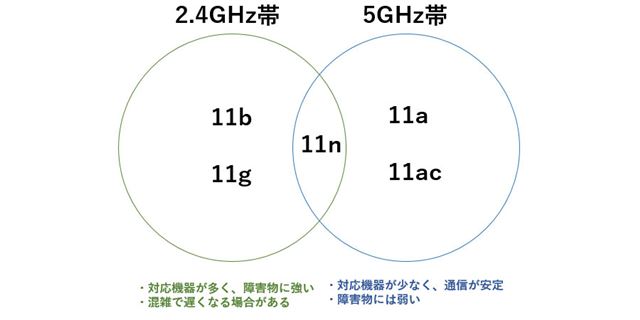
出典:価格.comマガジン
人気ルーターはWHR-1166DHP4です。
ビームフォーミング搭載で戸建て2階、マンション3LDの推奨モデルです。
4. 無線LAN中継機を設置する

無線が必要で、無線LANも最新のものを利用されている場合、無線中継機を利用することでPING値は改善します。
無線LAN中継機とは、無線LANとパソコンやスマートフォンの間に中継地点をつくり、親機からのWiFi電波を強め補強してくれる機械になります。
WiFiはコンクリートなどの電波が通りづらい壁を挟むことで、接続が悪くなってしまうのです。
- 1階と2階で利用している
- 無線WiFiルーターが置いていある部屋と別の部屋で利用している
という場合は無線LAN中継機も考慮に入れてみてください。
5. プロバイダを変更する
既に光回線を利用していて、有線接続でもPING値が大きいという場合、プロバイダのせいかもしれません。
フレッツ光、ドコモ光などはプロバイダが自由に選べます。
その中でもOCN、So-net、ぷららなどの大手プロバイダは、混み合ってしまい速度が遅くなってしまうことが多いのです。
GMOとくとくBBのようにV6プラス対応で速度が速いことで人気のプロバイダへ変更するだけでもPING値は改善可能です。
関連記事:ドコモ光のプロバイダの変更方法!違約金やかかる日数などの注意点
まとめ
PING値を測定する方法を紹介してきました。
PCやスマホから簡単に測定できますので、目安数値になっていましたでしょうか?
PING値の目安は35〜50msほどですが、オンラインゲームを行う場合は小さければ小さいほどいいです。
中々改善しないという場合はインターネット回線の乗り換えも必要になってきますが、PING値を改善したいのであれば光回線をおすすめします。
合わせてインターネット回線速度の目安もご覧になってみてください。


